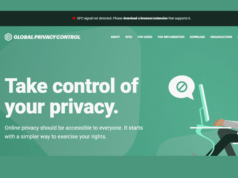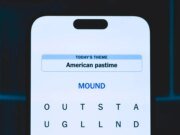Los lectores ayudan a ayudar a MSPWARAZER. Si ha comprado nuestros enlaces, podemos obtener la comisión.
Lea nuestra página de publicación para averiguar cómo puede ayudar al equipo editorial a leer más al equipo editorial
Grammarly es una herramienta poderosa que puede mejorar significativamente su escritura en Microsoft Word. Está creando documentos importantes, componiendo correos electrónicos o simplemente apuntando a un texto sin errores, integrado gramaticalmente con gramaticalmente para proporcionar reacciones en tiempo real a la gramática, la ortografía y el estilo. Esta guía lo instalará efectivamente utilizando Grammar en Microsoft Word para mejorar su calidad de escritura.
Al beneficiar las características de la gramática directa en Microsoft Word, puede hacer que sus flujos de escritura fluyan y asegurarse de que sus documentos estén pulidos y profesionales. Esta integración le permite capturar los errores, mejorar la precisión y refinar su estilo de escritura sin el entorno de ruido. Exploremos cómo configurar y usar esta valiosa herramienta.
¿Cómo integro la gramática con Microsoft Word?
Instalación de complementos gramatizados
- Abra la palabra Microsoft: Encienda la aplicación Microsoft Word en su computadora.
- Vaya a la pestaña “Insertar”: Haga clic en la pestaña “Insertar” de la sílaba en la parte superior de la pantalla.
- Haga clic en “Obtener anuncio”: En el grupo “complementos”, haga clic en el botón “Ad-In-In”. Abrirá la tienda de complementos de la oficina.
- Buscar “Grammarly”: En la tienda de anuncios de la oficina, use la barra de búsqueda para escribir “gramática” y presione ENTER.
- Agregar gramática a: Encuentre el anuncio gramatical en los resultados de la búsqueda y haga clic en el botón “Agregar” en el lado.
- Recibir permiso: Se le pedirá un cuadro de diálogo que permiso. Haga clic en “Continuar” para permitir que la gramática permita el acceso requerido a sus documentos de Word.
Gramática
- Abra un documento: Abra cualquier documento de Word existente o cree un nuevo.
- Identificar la pestaña Gramática: Después de la instalación, el término pestaña “Gramática” debe aparecer en la pestaña.
- Gramática abierta: Haga clic en la pestaña “Gramática” para abrir la cuchilla gramatical en el lado derecho de la ventana de sonido.
- Iniciar sesión o crear una cuenta: Si ya tiene una cuenta relacionada con la gramática, haga clic en “Iniciar sesión”. Si eso no sucede, haga clic en “Regístrese” para crear una cuenta gratuita. Siga las instrucciones en pantalla para completar el proceso de registro.
- Comience a usar gramática: Una vez que haya iniciado sesión, la gramática comenzará a analizar su documento y brindar asesoramiento.
Usando características gramaticalmente
- Sugerencia de revisión: Grammarly resaltará fallas potenciales y aconsejará que la fruta derecha mejore.
- Aceptar consejos o ignorar: Haga clic en un consejo para ver más detalles y opciones. Puede optar por ignorarlo haciendo clic en el botón “Tomar” o haciendo clic en el botón “Descartar”.
- Configuración de personalización: Para personalizar sus preferencias, haga clic en los iconos de configuración de la fruta gramatical (generalmente un engranaje o tres puntos), como tipos específicos para discapacitados o elija su idioma deseado.
- Verifique el puntaje general: La gramática proporciona la puntuación general para su documento, lo que indica su calidad. Una puntuación alta es asegurarse de que su escritura sea clara, corta y sin errores.
- Explore las características avanzadas: Dependiendo de su suscripción gramatical, puede tener acceso a características avanzadas, como consulta de mejora de vocabulario, detección de tono y controles de sigilo.
Consejos para uso efectivo
- Actualización regular: Su anuncio gramatical siempre es para asegurarse de que siempre haya actualizado para beneficiarse de las últimas características y mejoras.
- Configuración de personalización: Adapte la configuración gramatical para que coincida con su estilo de escritura y preferencias.
- No depende completamente de la gramática: La gramática es una herramienta poderosa, pero es esencial probar manualmente su trabajo para capturar defectos o inconsistencias sutiles.
- Aprenda de los consejos: Preste atención a las explicaciones gramaticales de sus sugerencias para mejorar sus habilidades de escritura con el tiempo.
- Úselo para diferentes tipos de escritura: Aplique gramática a diferentes tipos de documentos a correos electrónicos casuales del informe formal para mejorar su escritura en todos los ámbitos.
El pulido de tu escritura en palabras
La integración de gramática con Microsoft Word hace que sus documentos se alivien. Siguiendo estos pasos, puede asegurarse de que su escritura contribuya a un producto final claro, perfecto e influyente, más pulido y profesional.
Preguntas frecuentes
¿Cuánto cuesta la gramática? Grammarly proporciona una versión gratuita con verificaciones básicas de gramática y ortografía. Los planes premium proporcionan funciones más avanzadas y están disponibles a través de suscripciones.
¿Grammarly funciona con todas las versiones de Microsoft Word? Grammarly es compatible con la mayoría de las versiones modernas de Microsoft Word. Consulte el sitio web Grammarly para ver los detalles de la consistencia especificada.
¿Es seguro usar gramática? Grammarly toma medidas de seguridad para proteger los datos del usuario. Sin embargo, es esencial revisar sus políticas de privacidad para comprender cómo se maneja su información.
¿Podría detectar el robo gramaticalmente? Sí, la prima gramática incluye un verificador de sigilo que compara su texto con miles de millones de páginas web para identificar posibles ejemplos de sigilo.
¿Puedo deshabilitar la gramática en palabras? Sí, puede deshabilitar el anuncio gramatical yendo al archivo> Opciones> complemento y desmarque el anuncio gramatical.
Comparaciones con los planes de gramática
| Característica | Gramática libre | Prima gramática |
|---|---|---|
| Verificación de gramática | Básico | Desarrollado |
| Control ortográfico | Básico | Desarrollado |
| Cheque de pausa | Básico | Desarrollado |
| Estilo | Restringido | Más ancho |
| Detección de tono | No | Sí |
| Checker sigiloso | No | Sí |
| Vocabulario | No | Sí |
Pensamiento final
El uso de gramática en Microsoft Word es una manera fácil de mejorar sus habilidades de escritura y producir documentos pulidos sin defectos. Siguiendo los pasos descritos en esta guía, puede aliviar la gramática de su flujo de trabajo y mejorar su calidad de escritura.
Edgar es un editor de tecnología con más de 10 años de experiencia, especialista en IA, tecnología emergente e innovación digital. Proporciona artículos claros y atractivos que simplifican problemas complejos, además de cubrir la protección y la privacidad de los lectores para ayudar a salvar su vida digital.